在任何软件中,用户界面的体验都是非常重要的一个方面。无论是桌面软件还是网页,良好的用户交互体验都会让用户在使用时感到更加舒适和便利。其中,一个常见的交互体验就是进度条,在操作任务时,我们可以通过进度条来展示任务的进度,从而让用户更好地掌握任务的进展情况。本文将详细介绍如何在VB中添加进度条来提高用户体验。
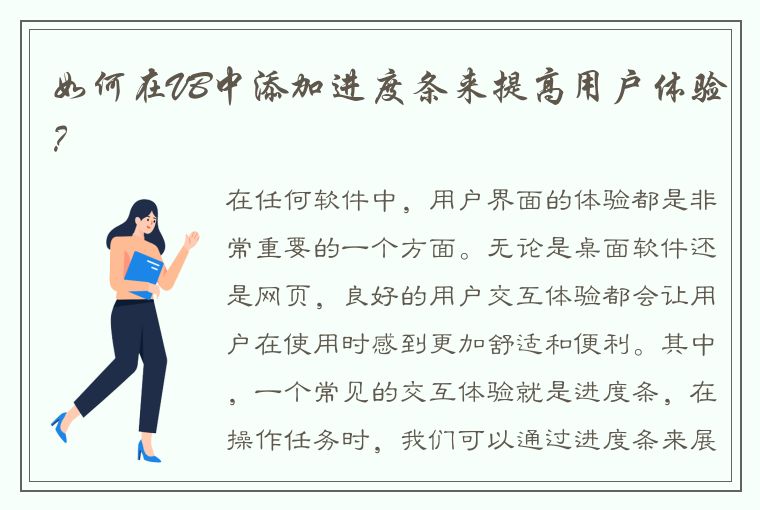
一、VB中进度条的基本操作
在VB中,我们可以通过VB的控件来轻松的实现进度条的功能,本文中我们将以VB中的ProgressBar控件为例来简要介绍如何实现进度条的基本功能。
1. 首先,打开VB新建一个项目,在项目窗口中找到ToolBox工具箱,可以看到其中包含了大量的控件,在其中我们可以找到进度条控件ProgressBar。
2. 将ProgressBar控件拖拽到窗体上,ProgressBar默认的为水平方向,可以修改为垂直方向。
3. 当我们得到进度百分比后,可以使用ProgressBar的Value属性来修改进度条进度。
以上就是添加进度条的基本操作方法,只需用ProgressBar控件来实现。下面我们重点讲解如何在实际应用中使用进度条来提高用户体验。
二、使用进度条优化文件下载进度
1. 首先,我们需要在VB窗体上添加一个按钮来触发文件下载。我们的示例中,我们选择了一个图片下载链接,并下载到本地。
2. 在按钮的Click事件中,我们需要实现下载文件的功能,这里的代码比较简单。
```Visual Basic
Private Sub Button1_Click(sender As Object, e As EventArgs) Handles Button1.Click
Dim url As String = "https://www.example.com/image.png" '设定下载链接
Dim filename As String = "c:\temp\image.png" '设定本地文件名
My.Computer.Network.DownloadFile(url, filename) '使用My.Computer.Network.DownloadFile方法下载文件
End Sub
```
3. 下载文件时,我们需要得到下载过程中文件的大小和已下载的字节数,然后通过计算得到当前下载进度百分比,进而修改进度条的进度。以下是完整代码示例。
```Visual Basic
Private Sub Button1_Click(sender As Object, e As EventArgs) Handles Button1.Click
Dim url As String = "https://www.example.com/image.png" '设定下载链接
Dim filename As String = "c:\temp\image.png" '设定本地文件名
'使用WebRequest获取文件长度
Dim req As Net.WebRequest = Net.WebRequest.Create(url)
Dim resp As Net.WebResponse = req.GetResponse()
Dim fileSize As Long = resp.ContentLength
resp.Close()
'下载并更新进度条
My.Computer.Network.DownloadFile(url, filename)
'完成下载
MsgBox("Download Complete!")
End Sub
Private Sub Download_ProgressChanged(ByVal sender As Object, ByVal e As Net.DownloadProgressChangedEventArgs) Handles MyBase.DownloadProgressChanged
progressBar1.Value = e.ProgressPercentage '更新进度条的进度
End Sub
```
在上面的示例中,我们使用了My.Computer.Network.DownloadFile来下载文件,并且在下载过程中实时更新了进度条的进度。
三、使用进度条优化文件上传操作
当用户需要上传文件时,与文件下载相比,文件上传的时间更长,如果上传的文件较大,等待时间也更长。因此,在进行文件上传操作时,为了让用户更好地理解操作进展情况,我们需要使用进度条来优化用户交互体验。
1. 添加上传按钮和打开文件对话框控件
将一个按钮命名为Button2,并在按钮的Click事件中调用OpenFileDialog控件,启动文件选择框。
```Visual Basic
Private Sub Button2_Click(sender As Object, e As EventArgs) Handles Button2.Click
'打开文件选择对话框,指定要上传的文件
OpenFileDialog1.Title = "Select File to Upload"
OpenFileDialog1.FileName = ""
OpenFileDialog1.Filter = "All Files|*.*"
OpenFileDialog1.ShowDialog()
End Sub
```
2. 选定文件后,我们需要执行上传操作,这里的上传代码也比较简单,如下所示。
```Visual Basic
Private Sub OpenFileDialog1_FileOk(ByVal sender As Object, ByVal e As System.ComponentModel.CancelEventArgs) Handles OpenFileDialog1.FileOk
Dim filePath As String = OpenFileDialog1.FileName '获取文件路径
Dim serverUrl As String = "ftp://ftp.example.com" '指定服务器FTP地址
Dim userName As String = "username" '指定FTP登录名
Dim password As String = "password" '指定FTP登录密码
'上传文件
Dim uploadRequest As System.Net.FtpWebRequest = CType(System.Net.WebRequest.Create(serverUrl + "/" + System.IO.Path.GetFileName(filePath)), System.Net.FtpWebRequest)
uploadRequest.Credentials = New System.Net.NetworkCredential(userName, password)
uploadRequest.Method = System.Net.WebRequestMethods.Ftp.UploadFile
'获取上传文件流
Dim fileStream As System.IO.Stream = System.IO.File.OpenRead(filePath)
Dim buffer(Convert.ToInt32(fileStream.Length - 1)) As Byte
fileStream.Read(buffer, 0, buffer.Length) '读取文件流
fileStream.Close()
'上传文件
Dim requestStream As System.IO.Stream = uploadRequest.GetRequestStream()
requestStream.Write(buffer, 0, buffer.Length) '上传文件流
requestStream.Close()
MsgBox("Upload Complete!")
End Sub
```
3. 在上传文件时,我们需要得到上传的文件大小和已上传的字节数,然后通过计算得到当前上传进度百分比,进而修改进度条的进度。以下是完整代码示例。
```Visual Basic
Private Sub OpenFileDialog1_FileOk(ByVal sender As Object, ByVal e As System.ComponentModel.CancelEventArgs) Handles OpenFileDialog1.FileOk
Dim filePath As String = OpenFileDialog1.FileName '获取文件路径
Dim serverUrl As String = "ftp://ftp.example.com" '指定服务器FTP地址
Dim userName As String = "username" '指定FTP登录名
Dim password As String = "password" '指定FTP登录密码
'上传文件
Dim uploadRequest As System.Net.FtpWebRequest = CType(System.Net.WebRequest.Create(serverUrl + "/" + System.IO.Path.GetFileName(filePath)), System.Net.FtpWebRequest)
uploadRequest.Credentials = New System.Net.NetworkCredential(userName, password)
uploadRequest.Method = System.Net.WebRequestMethods.Ftp.UploadFile
'获取上传文件流
Dim fileStream As System.IO.Stream = System.IO.File.OpenRead(filePath)
Dim buffer(Convert.ToInt32(fileStream.Length - 1)) As Byte
fileStream.Read(buffer, 0, buffer.Length) '读取文件流
fileStream.Close()
'上传文件
Dim requestStream As System.IO.Stream = uploadRequest.GetRequestStream()
Dim start As Long = 0
Dim fileLength As Long = buffer.Length
Dim bytSent As Long = 0
Do While start < fileLength
'上传进度
Dim bytesToSend = Math.Min(1024, fileLength - start)
requestStream.Write(buffer, start, bytesToSend)
bytSent += bytesToSend
start += bytesToSend
'更新进度条进度
ProgressBar1.Value = CInt(bytSent / fileLength * 100)
Loop
requestStream.Close()
MsgBox("Upload Complete!")
End Sub
```
在上面的示例中,我们通过循环读取上传数据并更新进度条的进度,让用户更好地理解文件上传的进程。
四、小结
总的来说,VB中的进度条是UI设计中不可或缺的一部分,在应用程序中添加进度条可以提高用户体验。当应用程序执行较长时间的操作时,比如文件下载或文件上传等,更新进度条可以告诉用户数据正在处理,进展情况如何。此外,我们不仅可以选用进度条来优化用户交互体验,还可以选用其他控件比如Label等来提升用户视觉效果。希望本文对你有所帮助,祝你能够在VB中为你的应用程序添加进度条,并在用户中获得更好的反馈。




 QQ客服专员
QQ客服专员 电话客服专员
电话客服专员